Location de plusieurs propriétés dans différents lieux
2 min
Important :
Cet article fait référence à l'appli originale Wix Hôtels. Si vous utilisez le nouveau Wix Hôtels by HotelRunner, lisez cet article. Découvrez comment vérifier quelle version de Wix Hôtels vous utilisez.
Si vous avez plusieurs propriétés de location (ex. appartements dans différents lieux), vous pouvez les ajouter en tant que chambres avec des adresses différentes.
Remarque :
Il n'est pas possible de gérer des hôtels distincts avec un site Wix. Vous devez créer un site distinct pour chaque hôtel.
Pour ajouter une adresse à une chambre :
- Accédez au tableau de bord de votre site.
- Cliquez sur l'onglet Hôtels à gauche.
- Cliquez sur l'onglet Pièces.
- Cliquez sur l'icône Modifier
 pour un type de chambre existant ou cliquez sur Créer pour en ajouter un nouveau.
pour un type de chambre existant ou cliquez sur Créer pour en ajouter un nouveau. - Faites défiler la page jusqu'à la section Adresse.
- Cliquez sur le curseur Afficher l'emplacement de la carte pour activer l'option d'adresse.
- Saisissez la ville, l'état et le pays de la propriété.
- Saisissez l'adresse de la propriété.
- Saisissez le code postal de la propriété.
- Cliquez sur Enregistrer en bas de la page.
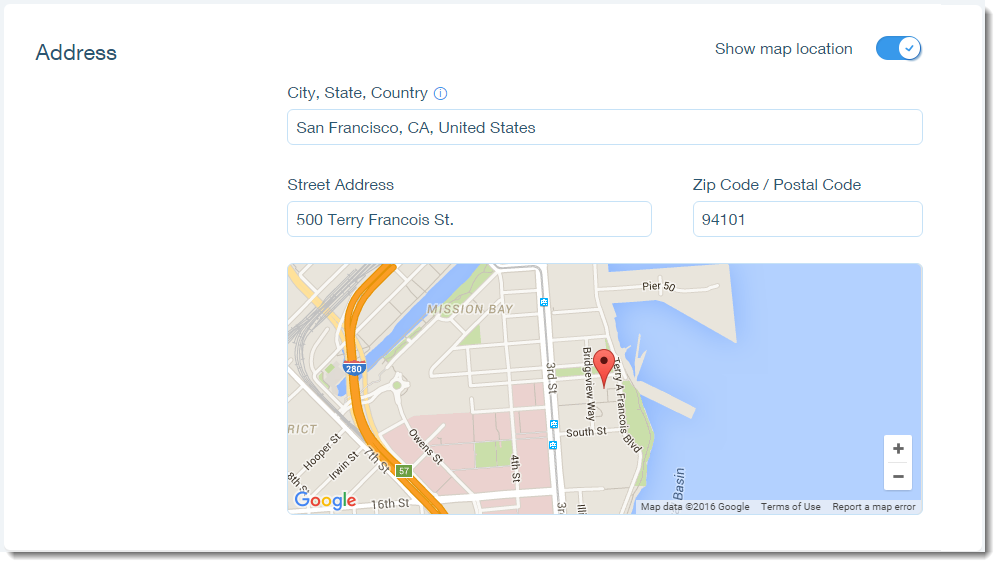
Important :
Vous ne pouvez ajouter une adresse à une chambre qu'après avoir configuré votre hôtel. Si vous essayez d'ajouter une adresse à votre première chambre et que vous ne trouvez pas la section d'adresse, ajoutez la chambre sans l'adresse et revenez pour ajouter l'adresse après avoir configuré votre hôtel.
Remarque :
Vous ne pouvez connecter qu'un seul Channel Manager à un site Wix. Si vous gérez votre entreprise comme plusieurs propriétés distinctes dans d'autres services, vous ne pouvez vous connecter qu'à l'un d'entre eux.

